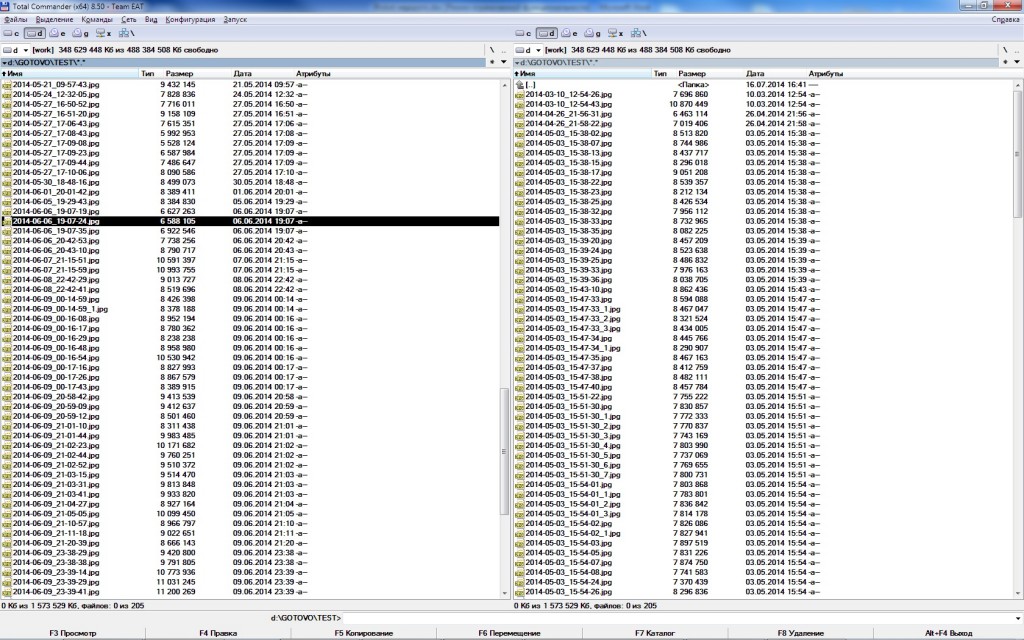A fényképek átnevezése és az attribútumok módosítása a forgatás dátuma szerint az EXIF-ből
Sokkal kényelmesebb a fényképezés dátuma szerint átnevezett fotófájlok tárolása. Fénykép készítésekor könnyen navigálhat, azonnal megnyithatja vagy átmásolhatja a szükséges fényképeket anélkül, hogy mindent végiggörgetne, és nem nézné meg a miniatűröket. Az egyetlen dolog, amire szüksége van, az az, hogy megtanulja a fényképek automatikus átnevezését, mivel az egyes fájlok átnevezése egyenként problémás.
Az EXIF olyan kiegészítő információ, amely szinte minden fényképen megtalálható. A kamerák automatikusan hozzáadják, és a dátumon és időn kívül különféle információk is megjelenhetnek ott - a felvételi módoktól a felvételi hely koordinátáiig, ha a fényképezőgép támogatja ezt a funkciót.
A fájlokkal való munkához szükségünk van a népszerű Total Commander fájlkezelőre és a hozzá tartozó exif bővítményre. A plugin segítségével exif átnevezést végezhetünk. A bővítmény letölthető a program hivatalos weboldaláról. A bővítmény telepítéséhez keresse meg a Total Commander panelek egyikén, és kattintson rá duplán a bal egérgombbal. Ezután megjelenik egy ablak, amely a telepítést kéri, amelyben kattintson az „Igen” gombra.
A kísérletek megkezdése előtt jobb, ha a fotófájlokat egy külön mappába másolja, és másolatokkal dolgozzon, hogy ne sértse meg a szívének kedves eredeti fényképeket.
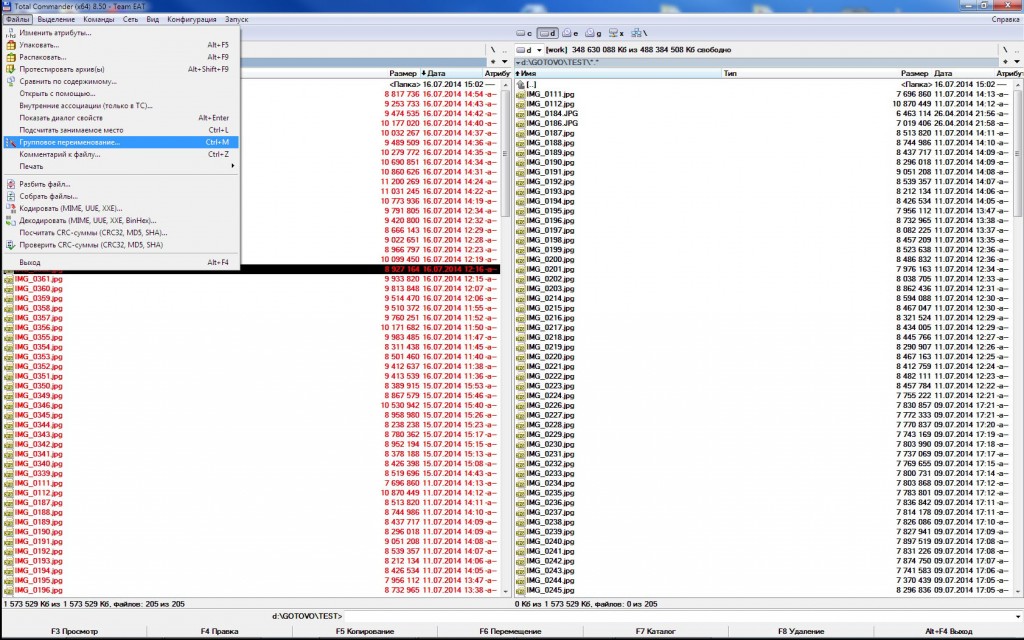
Jelölje ki az összes fényképet, és válassza a „Csoport átnevezése” lehetőséget.
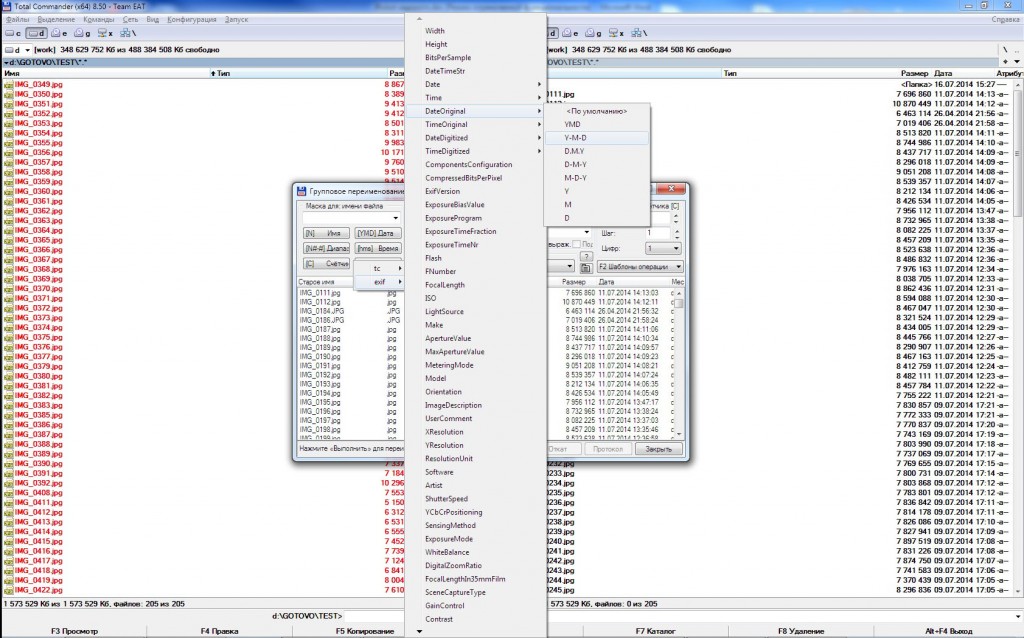
Mindent eltávolítunk a „Fájlnév maszk” sorból. Kattintson a plugin gombra, és válassza ki az eredeti dátum használatát, ahogy a képen látható. Kérjük, vegye figyelembe, hogy nem csak egy dátumot kell kiválasztania a beszúráshoz, hanem az „eredeti dátum” karakterláncot is.
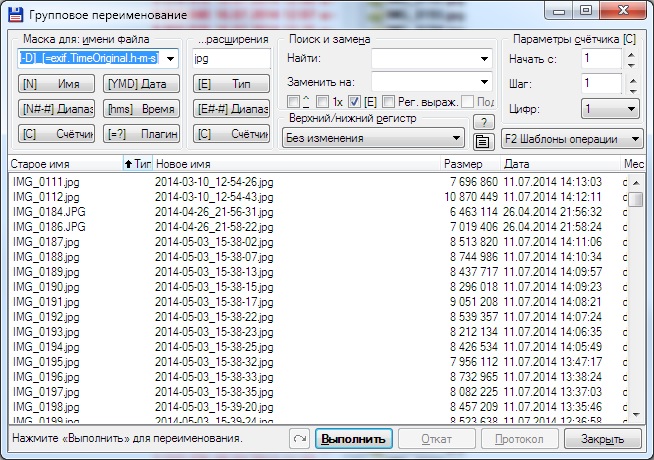
Az „Új név” oszlopban láthatjuk, milyen eredményt kapunk a végén.
Természetesen sok fényképnek lehet ugyanaz a dátuma, és minden fájlnak egyedi névvel kell rendelkeznie. Ezért a „Maszk a fájlnévhez” sor végére kötőjelet vagy aláhúzásjelet adunk, és a fent leírt dátum beszúrásához hasonlóan hozzáadjuk az eredeti időpontot. Beállíthat saját elválasztót a dátum, hónap, év és idő között, de csak azokat a karaktereket, amelyek a fájlnévben szerepelhetnek. Például a zárójelek megengedettek, de a kettőspontok nem.

Megnyomjuk az execute gombot, és ha vannak egy másodperc alatt készült fényképek, például egy fényképsorozat, akkor figyelmeztetést kapunk az egyező nevekre vonatkozóan.
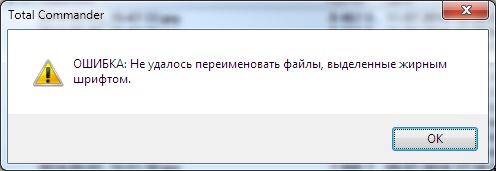
Kattintson az „IGEN” gombra, és üzenetet kap arról, hogy nem minden fájlt neveztek át. Kattintson az „OK” gombra. Egyetért ezzel.
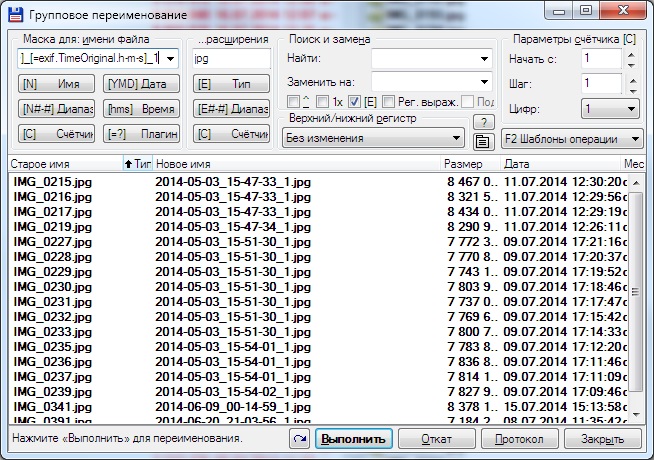
Ha nincs sok azonos dátumú fájl, adja hozzá a _1-et a „Fájlnévmaszk” sor végéhez, és nevezze át újra, majd adja hozzá a _2-t és így tovább. Az 1-es, 2-es, 3-as és így tovább számokat a rendszer ugyanazzal az idővel adjuk hozzá a fényképekhez.
Ha van egy professzionális fényképezőgépe, és sok fájl van egy sorozatban, másodpercig azonos idővel, akkor a szám kézi beírása helyett megnyomhatja a „Számláló” gombot. Ezután az ismétlődő fényképek automatikusan sorszámozásra kerülnek, de egyszerre. Azok. például az első tíz fotóhoz legfeljebb egy másodpercig azonos dátumú fotó 1-től 10-ig, a második sorozathoz 11-től 20-ig stb.
Lustáknak egy kész sor:
[=exif.DátumEredeti.É-H-N]_[=exif.Eredeti idő.ó-h-s]
A fájlok átnevezése mellett beállíthatja a dátumot és az időt az EXIF-ből a fájlattribútumokhoz - a létrehozás és a módosítás időpontjának megváltoztatásához.
Ez akkor hasznos, ha a fényképeket szerkesztették. Például RAW formátumban fényképez. A Photoshopban vagy más programban végzett szerkesztés után egy fájlt kap, amelynek dátuma természetesen megegyezik a szerkesztés dátumával.

Az attribútumok beállításához válassza ki újra az összes fájlt, válassza ki az attribútumok módosítása parancsot, és végezze el a beállításokat a képen látható módon.
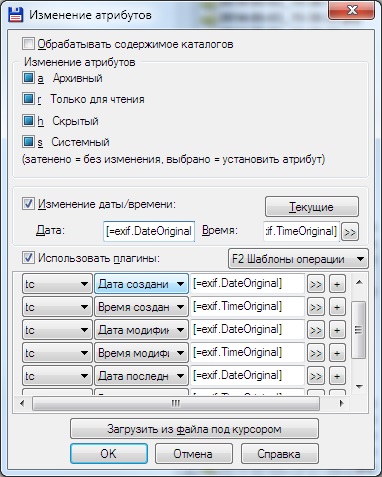
Ennek eredményeként automatikusan megváltoztattuk egy fájlcsoport nevét és dátumát a fájlok EXIF-tulajdonságaiból vett dátumra.